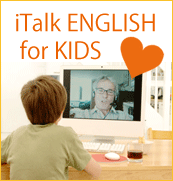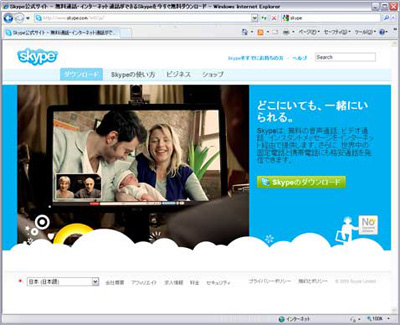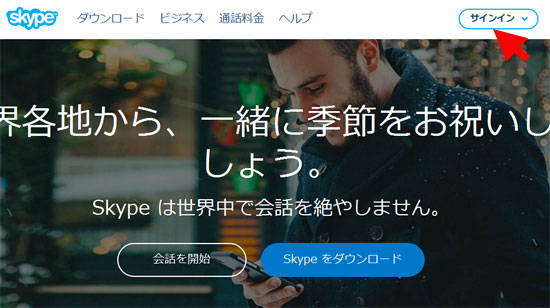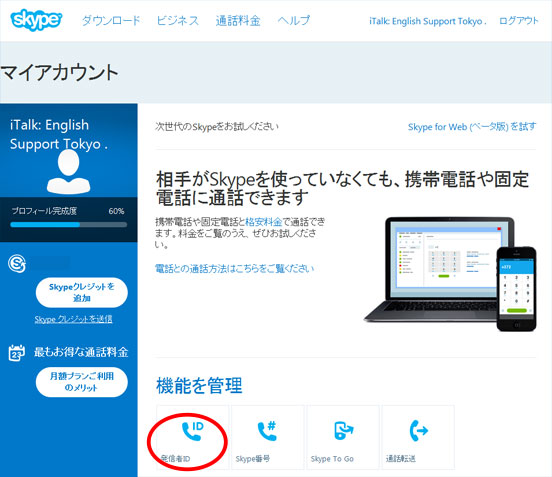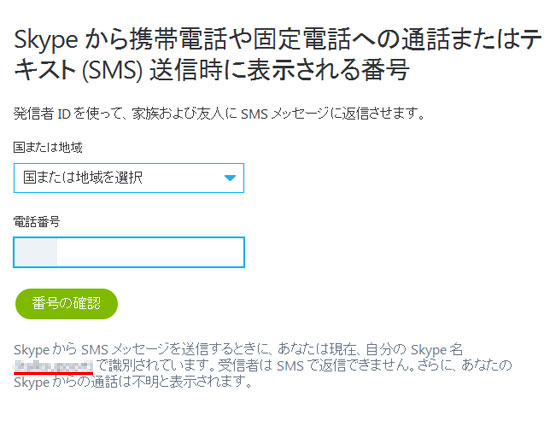|
■ はじめての方へ
■ 料金システム
■ レッスンの流れ
■ 講師紹介
■ よくある質問
■ スカイプについて
■ Side by Sideについて
■ 英検コースについて
■ DMEメソッドについて
■ DMEキッズについて
■ KIDS英会話クラス
■ DMEの教材について
■ Speaking Trainingについて
■ EGO Lessonについて
■ ES Evaluationについて
■ オリジナル教材(Kids)
■ オリジナル教材(初級)
■ オリジナル教材(中級)
■ オリジナル教材(上級)
■ オリジナル教材(business)
■ オリジナル教材(TOEIC)
■ 一般の教材(Kids)
■ 一般の教材(Adults)
■ 一般の教材(business)
■ 一般の教材
(TOEIC,TOEFL, IELTS 英検)
■ 受講生の声
■ お問い合わせ
■ 新規登録
■ マイページ


当スクールはお客様の受講料の一部から
恵まれないセブの子供達への支援活動に参加しています。
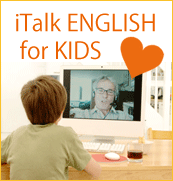
【SSLによるセキュリティ通信】
当サイトではお客様が入力された個人情報を安全に送受信するために、SSL(Secure Socket Layer)による暗号化通信を導入しています

|
 |
|
 |